6 способов исправить ошибку Steam ожидающей транзакции
Разное / / November 28, 2021
Steam, несомненно, является одним из ведущих поставщиков в мире видеоигр. Ежедневно на платформе происходят тысячи транзакций, поскольку все больше и больше людей покупают свои любимые игры. Однако не для всех пользователей эти транзакции проходят гладко. Если вы обнаружите, что изо всех сил пытаетесь купить определенное издание, но не можете завершить покупку, читайте дальше, чтобы узнать, как вы можете исправить ошибку ожидающей транзакции в Steam и возобновите игру без каких-либо проблем.

СОДЕРЖАНИЕ
- Как исправить ошибку Steam ожидающей транзакции
- Почему моя транзакция Steam ожидает обработки?
- Метод 1. Подтвердите статус серверов Steam.
- Метод 2: отменить все незавершенные транзакции в истории покупок
- Метод 3: попробуйте совершить покупку через веб-сайт Steam
- Метод 4: отключить все службы VPN и прокси
- Метод 5: попробуйте другой способ оплаты, чтобы исправить незавершенную транзакцию
- Метод 6: обратитесь в службу поддержки Steam
Как исправить ошибку Steam ожидающей транзакции
Почему моя транзакция Steam ожидает обработки?
Что касается платежей и покупок, Steam имеет репутацию невероятно безопасного и надежного устройства. Поэтому, если вы столкнулись с трудностями при выполнении транзакции, велика вероятность, что ошибка была вызвана вашей стороной.
Две из наиболее распространенных проблем, которые вызывают ошибку ожидающей транзакции в Steam, - это плохое подключение и неполные платежи. Кроме того, ошибка может быть вызвана проблемой на сервере Steam, из-за которой все платежи прекращаются. Независимо от характера проблемы, описанные ниже шаги помогут вам в этом процессе и помогут восстановить функциональность оплаты в Steam.
Метод 1. Подтвердите статус серверов Steam.
Продажи в Steam, хотя и впечатляющие для пользователей, могут быть очень обременительными для серверов компании. Если вы купили игру во время такой распродажи или даже в часы высокой активности, виноват может быть более медленный сервер Steam.
В подобных ситуациях лучшее, что вы можете сделать, - это немного подождать. Серверы могут работать медленно и влиять на вашу транзакцию. Если терпение не ваша сильная сторона, вы можете проверить статус серверов Steam на неофициальный сайт Steam Status. Здесь обратите внимание, все ли серверы показывают нормальное функционирование. Если они это сделают, вам хорошо. Вы можете исключить плохие серверы как причину незавершенных транзакций в Steam.
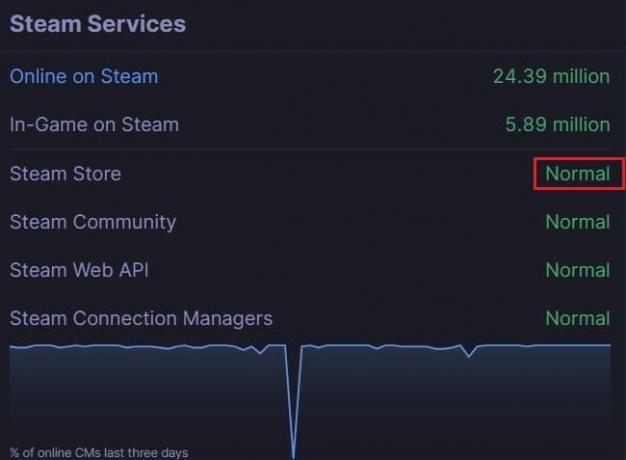
Метод 2: отменить все незавершенные транзакции в истории покупок
Если ваша транзакция все еще не завершена через 15-20 минут, пора перейти в меню истории покупок Steam и очистить все транзакции. Отсюда вы можете отменить текущую транзакцию и попробовать ее снова или отменить все незавершенные транзакции, чтобы освободить место для новых платежей.
1. В вашем браузере направиться к официальный сайт Стим и войдите со своими учетными данными.
2. Если вы входите в систему впервые, возможно, вам придется завершить процесс двойной аутентификации введя код, который приходит по вашей почте.
3. Как только вы попадете на страницу входа в Steam, щелкнуть на маленькая стрелка рядом на ваше имя пользователя в правом верхнем углу.

4. Из появившегося списка опций нажмите "Сведения об учетной записи".
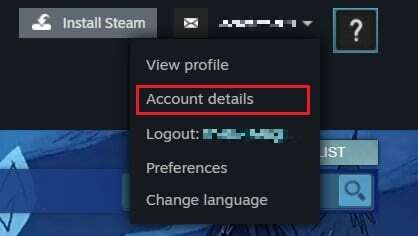
5. Первая панель в разделе "Сведения об учетной записи" должна быть «История магазинов и покупок». В правой части этой панели будут видны несколько параметров. Нажмите "Просмотреть историю покупок". продолжить.

6. Это покажет список всех ваших транзакций через Steam. Транзакция считается незавершенной, если в столбце «Тип» указано «Ожидающая покупка».
7. Нажмите на незавершенная сделка чтобы получить помощь с покупкой.
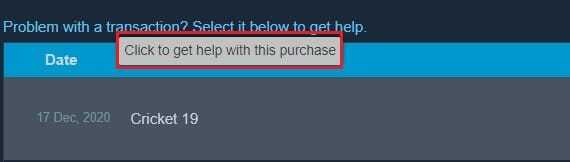
8. В вариантах покупки игры нажмите "Отменить транзакцию". ’Это отменит транзакцию и, в зависимости от вашего способа оплаты, вернет сумму либо непосредственно в ваш источник, либо в ваш кошелек Steam.
Читайте также: 4 способа ускорить загрузку Steam
Метод 3: попробуйте совершить покупку через веб-сайт Steam
После отмены покупки вам может потребоваться повторить попытку. На этот раз вместо использования приложения Steam на ПК, попробуйте совершить покупку на сайте. Версия веб-сайта дает вам дополнительный уровень надежности с тем же интерфейсом.
Метод 4: отключить все службы VPN и прокси
Steam очень серьезно относится к безопасности и конфиденциальности, и все злоупотребления мгновенно блокируются. Хотя с помощью VPN сервис не является незаконным, Steam не разрешает покупки через поддельный IP-адрес. Если вы используете VPN или прокси-сервис на своем ПК, выключите их и попробуйте купить снова.
Метод 5: попробуйте другой способ оплаты, чтобы исправить незавершенную транзакцию
Если приложение Steam продолжает показывать ошибку незавершенной транзакции, несмотря на все ваши усилия, возможно, ошибка связана с вашим способом оплаты. Возможно, ваш банк не работает или средства на вашем счете заблокированы. В подобных ситуациях попробуйте связаться с вашим банком или обслуживание кошелька и покупка игры через другой способ оплаты.
Метод 6: обратитесь в службу поддержки Steam
Если все методы были опробованы и исправление ожидающей ошибки транзакции в Steam все еще сохраняется, то единственный вариант - обратитесь в службу поддержки клиентов. Ваша учетная запись может столкнуться с некоторой турбулентностью, приводящей к неисправным платежным сервисам. Steam имеет одну из самых удобных служб обслуживания клиентов и скоро свяжется с вами, как только найдет исправление.
Рекомендуемые:
- 12 способов исправить нерешенную проблему в Steam
- Как изменить имя учетной записи Steam
- Исправить ошибку Steam Не удалось загрузить steamui.dll
- Как вводить символы с акцентами в Windows
Незавершенные транзакции в Steam могут расстраивать, особенно если вы с нетерпением ждете возможности сыграть в новую купленную игру. Однако с помощью шагов, упомянутых выше, вы сможете легко возобновить игру.
Мы надеемся, что это руководство было полезным и вы смогли исправить ошибку Steam ожидающей транзакции. Если у вас все еще есть какие-либо вопросы по этой статье, не стесняйтесь задавать их в разделе комментариев.



